3 Snadné způsoby, jak obnovit vymazanou webovou historii v systému Mac
„Snažím se obnovit smazanou historii safariod stroje času. Já jsem šel do času stroj vybral datum obnovit z kliknutí a obnovit, když výzva, ale stále nic přijde, když jdu do historie safari, jen moje nedávné undeleted historii. Musím po tomto obnovení restartovat počítač? něco mi chybí? "
Internetová historie, známá také jako procházení webuhistorie, je důležitá věc pro jakýkoli druh vyšetřování. To umožňuje vyšetřovatelům podívat se na data, která byla prohledána ve webovém prohlížeči v počítači. Protože každý ví, že jeho webovou historii lze sledovat, mnoho uživatelů ji raději smaže. Existují však způsoby, jak zobrazit tuto historii, když je smazána, a následující ukazuje, jak obnovit vymazanou historii Internetu na počítačích Mac.
Naštěstí je stále možné obnovit vymazanou historii internetu a následující průvodce vás provede kroky, jak to udělat na vašem počítači Mac.
- Část 1. Obnovení vymazané historie Safari pomocí Time Machine Backup
- Část 2. Najít odstraněné historie Safari pomocí souborů cookie
- Část 3. Konečný způsob, jak obnovit smazaný web (Safari, Chrome atd.) Historie v systému Mac
Část 1. Obnovení vymazané historie Safari pomocí Time Machine Backup
Pokud ještě nevíte, Time Machine jezálohovací nástroj, který je předinstalován na všech počítačích Mac. To vám umožní zálohovat data vašeho počítače Mac a obnovit jej kdykoliv budete chtít. Skvělá věc, o tomto nástroji je, že vám umožní obnovit webovou stránku Safari.
Vzhledem k tomu, Safari je součástí vašeho Mac, Time Machinezálohuje data na vašem počítači. Pokud jste nikdy nepoužili Time Machine k obnovení dat, následující vám naučí, jak obnovit smazanou historii internetu pomocí nástroje.
Krok 1. Klikněte na ikonu Time Machine na panelu nabídek vašeho Macu. Když se objeví možnosti, klikněte na možnost, která říká Zadejte Time Machine spustíte nástroj na vašem počítači Mac.

Krok 2. Když se otevře nástroj Time Machine, na obrazovce se zobrazí více oken. Přejděte na Aplikace a hledejte Safari. Najděte okno, kde vidíte svá data a klikněte na tlačítko, které říká Obnovit.

To, co bude nástroj dělat, bude obnovit vybranou verzi okna Safari na vašem počítači Mac. Tímto způsobem budete mít zpět své internetové historie Safari.
Část 2. Najít odstraněné historie Safari pomocí souborů cookie
Pokud nástroj Time Machine nebyl povolen a nemá zálohy pro vaši historii internetu Safari, máte k dispozici možnost prohlížet webovou historii pomocí cookies prohlížeče.
Soubory cookie jsou malé soubory umístěné na různých webových stránkách a často umožňují zobrazit webové stránky, které jste navštívili pomocí prohlížeče ve svém počítači Mac.
Níže je uvedeno, jak zobrazit odstraněnou historii Internetu pomocí souborů cookie v prohlížeči Safari ve vašem počítači Mac:
Krok 1. Klikněte na Launchpad v Docku a vyhledejte a klikněte na Safari. Spustí prohlížeč pro vás na vašem počítači Mac.

Krok 2. Když se spustí Safari, klikněte na tlačítko Safari v levém horním rohu obrazovky a vyberte možnost, která říká Předvolby. Otevře se nabídka nastavení prohlížeče.

Krok 3. Na následující obrazovce klepněte na kartu, která říká Soukromí soubory cookie jsou uloženy. Jakmile jste v záložce, klikněte na tlačítko Správa dat webu.

Krok 4. Uvidíte seznam webových stránek, ke kterým jste přistupovali ze Safari na vašem počítači Mac.

To je, jak najít smazané historie internetu prohlížeče Safari na vašem počítači Mac.
Část 3. Konečný způsob, jak obnovit smazaný web (Safari, Chrome atd.) Historie v systému Mac
Pokud se výše uvedené metody nepodařilo obnovitwebovou historii prohlížeče Safari. Nebo co když Safari není vaším výchozím prohlížečem a pro prohlížení používáte jiný prohlížeč, například Chrome nebo Firefox?
Existuje software nazvaný https: //www.tenorshare.com / products / mac-data-recovery.html, který vám umožní obnovit soubory včetně webové historie jakéhokoli prohlížeče na vašem počítači Mac. Software je schopen obnovit soubory i z nejhorších situací ztráty dat, protože používá pokročilé algoritmy pro obnovu dat.
Níže je uvedeno, jak obnovit historii internetu jakéhokoli webového prohlížeče nainstalovaného na vašem počítači Mac pomocí výše uvedeného softwaru:
Krok 1 Získat nejnovější verzi softwaru a nainstalovat a spustit na vašem počítači Mac. Na první obrazovce vyberte jednotku, kde jsou nainstalovány prohlížeče, a klikněte na tlačítko Skenovat tlačítko.
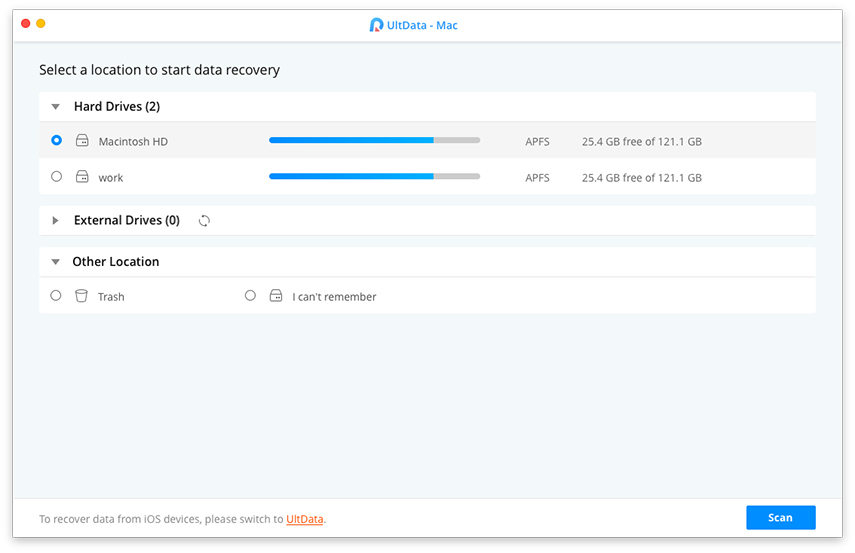
Krok 2 Pokud používáte systém MacOS High Sierra nebo novější v počítači, zakažte funkci SIP. Použijte k tomu následující kroky.

Krok 3 Nyní můžete zobrazit náhled výsledků na obrazovce. Vyberte soubory související s vaší internetovou historií a klikněte na Zotavit se pro obnovení souborů.

Krok 4 Vyberte složku, do které chcete obnovit historii procházení webu.

Soubory související s procházením, které jste vybrali výše, budou obnoveny na vašem počítači Mac. Tyto soubory pak můžete otevřít a zobrazit historii Internetu, která byla odstraněna z počítače.
Závěr
Pokud někdo odstraní relaci procházeníhistorie, výše uvedený průvodce vám pomůže obnovit smazanou historii internetu na vašem počítači Mac. Doufáme, že vám pomůže obnovit historii, kterou jste na svém počítači opravdu chtěli vidět.







![[Vyřešeno] Jak obnovit ztracené iPhone 8 Historie volání](/images/iphone-data/solved-how-to-recover-lost-iphone-8-call-history.jpg)

